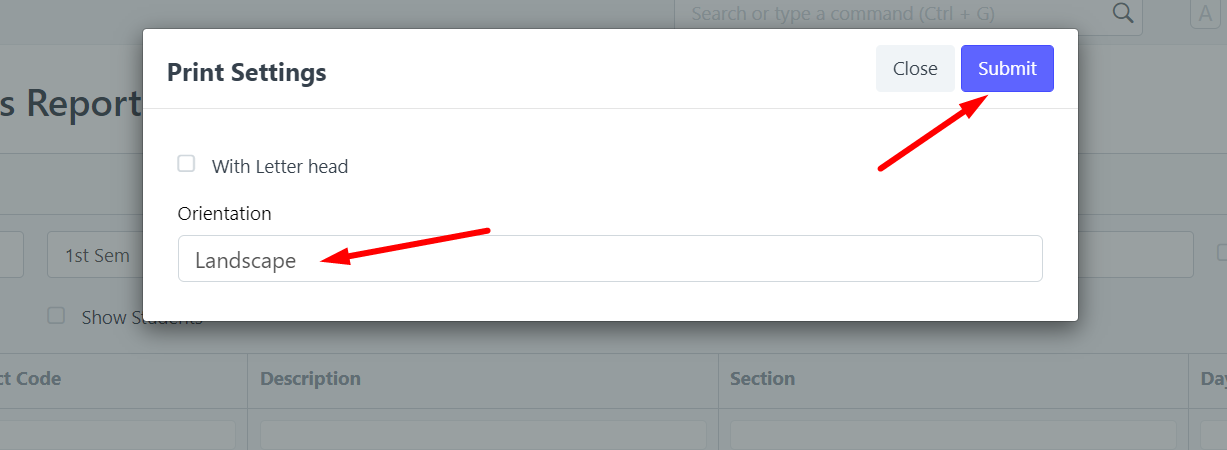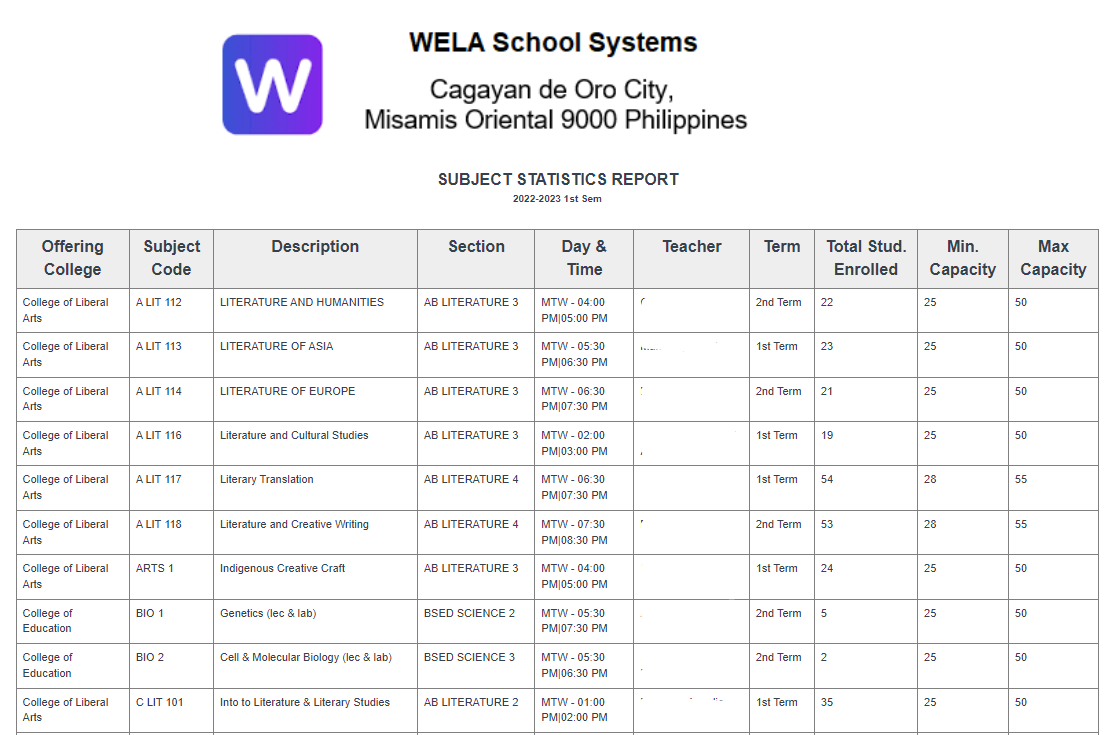Step 1: On your school portal, click the "Enrollment Reports" icon.
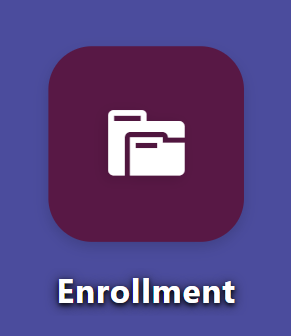
Step 2: Once clicked, select Subject Statistics Report.
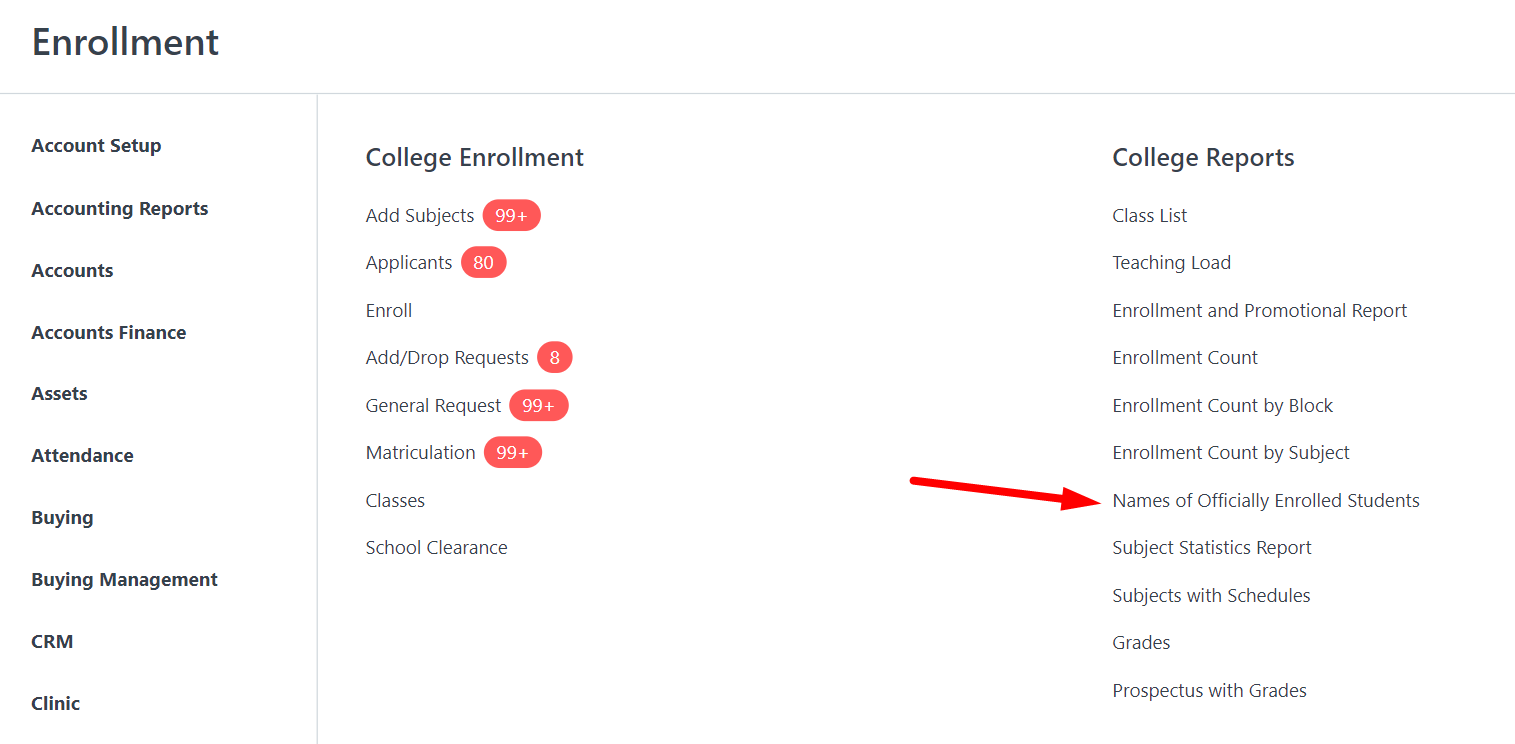
Step 3: Input School year and Semester.
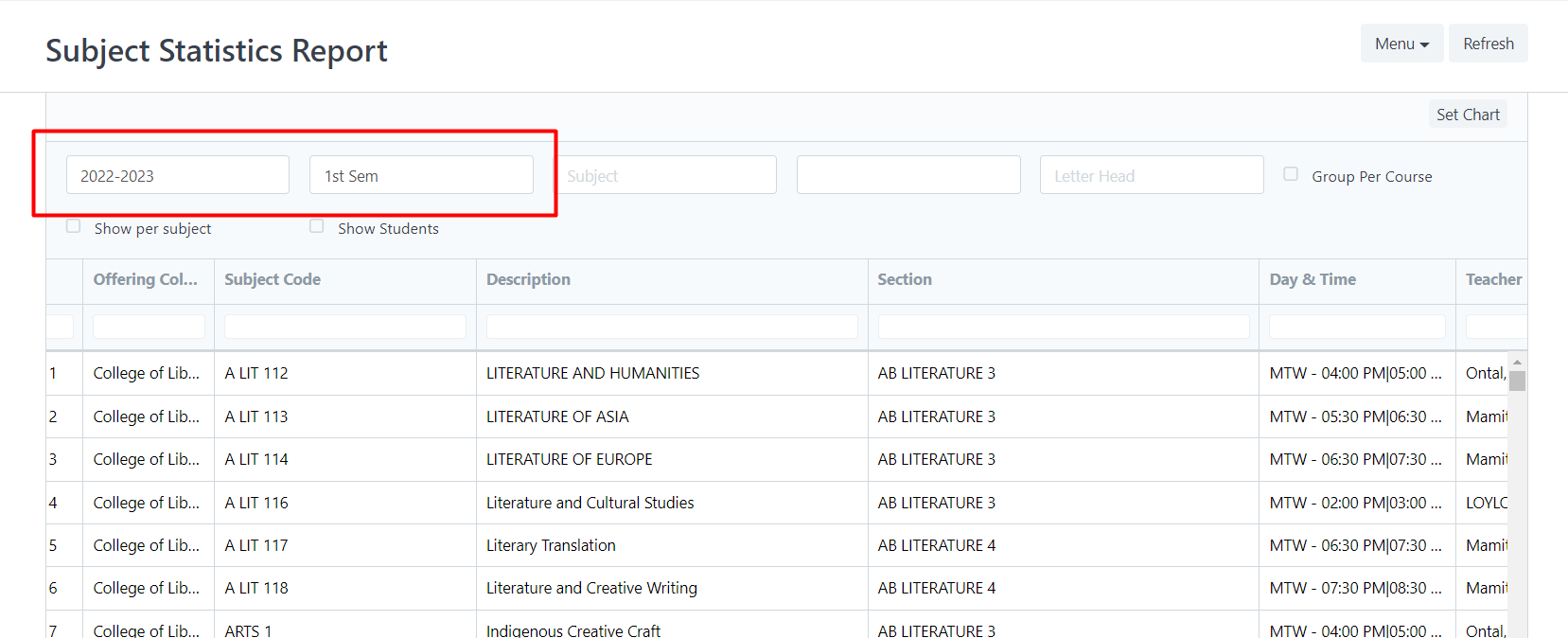
Step 4: You can then select filters to show the report.
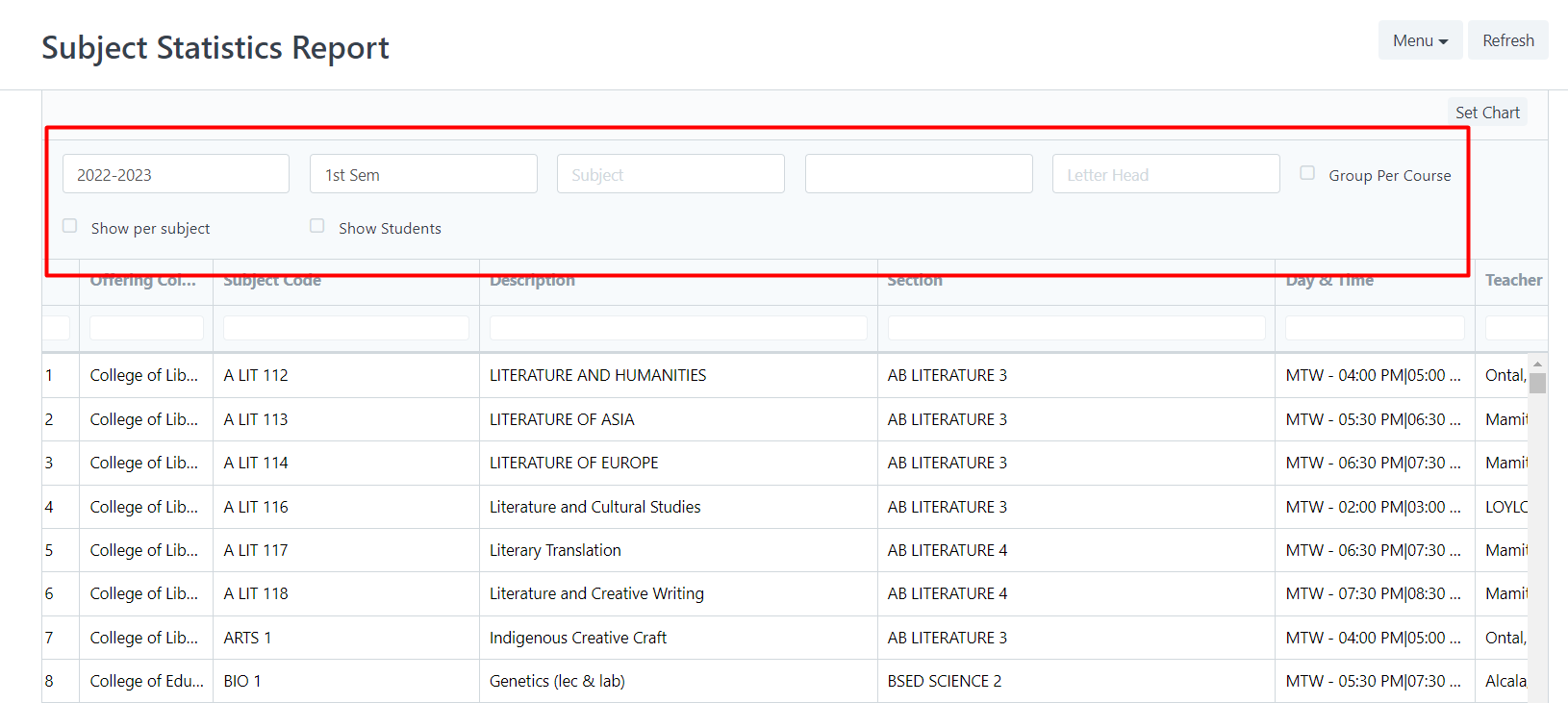
Step 5: You can also choose a letterhead to use in print.
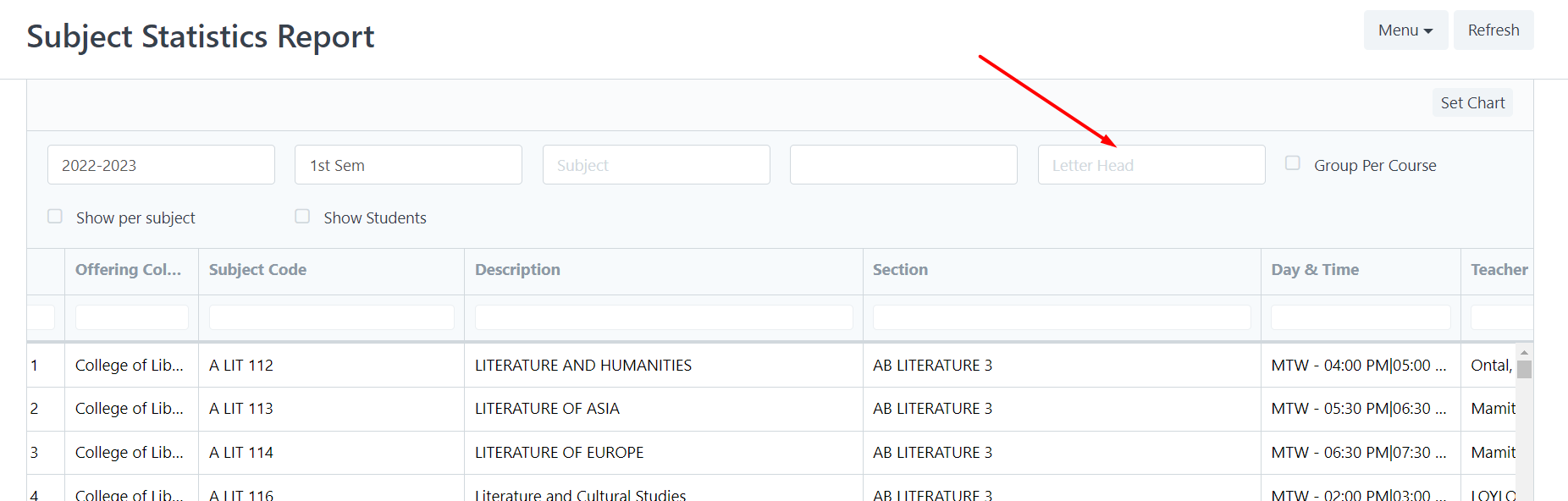
Step 6: Click Menu and select print to view the format
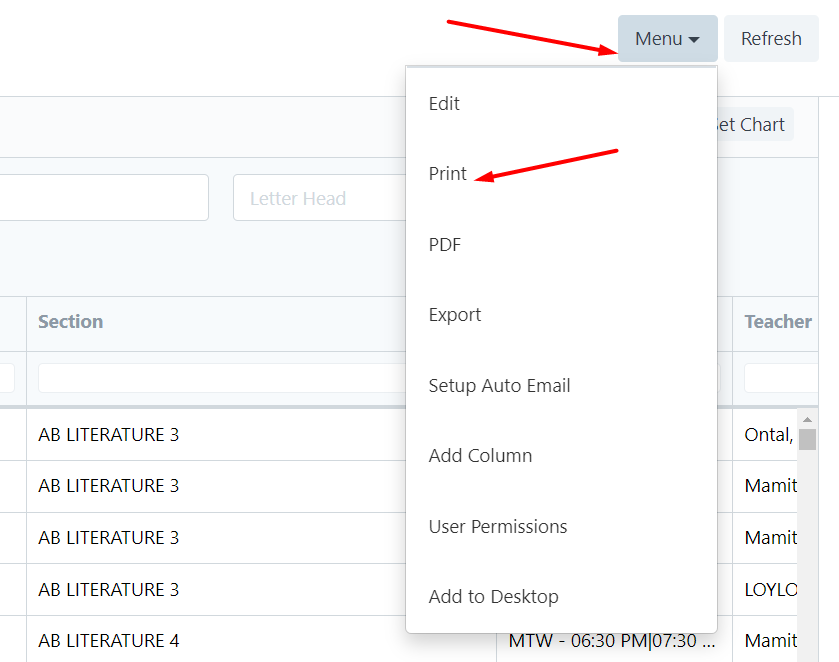
Select Orientation and click Submit